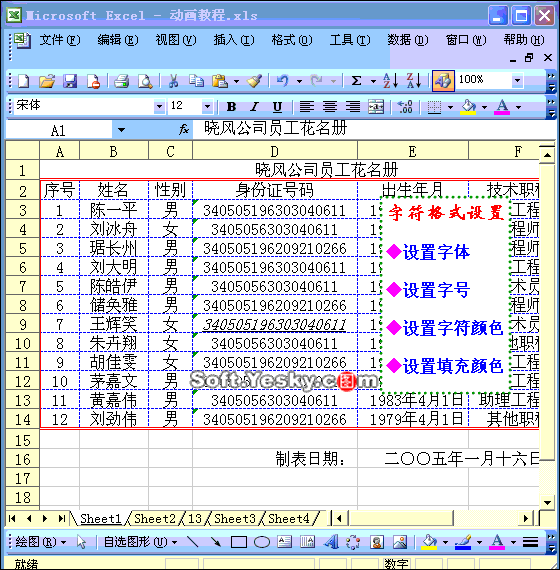动画图解:Excel字符格式设置
天极软件“办公软件”栏目现推出动画图解系列教程,各种操作过程轻松简单、一目了然,希望能帮助大家轻松掌握办公软件的各种操作技巧。今天我们介绍Excel中的字符格式设置。
未经许可,不得转载!
1、设置字体:选中需要设置字体的单元格(区域),鼠标按“格式”工具栏的“字体”框右侧的下拉按钮,在随后弹出的下拉列表中,选择需要的字体即可。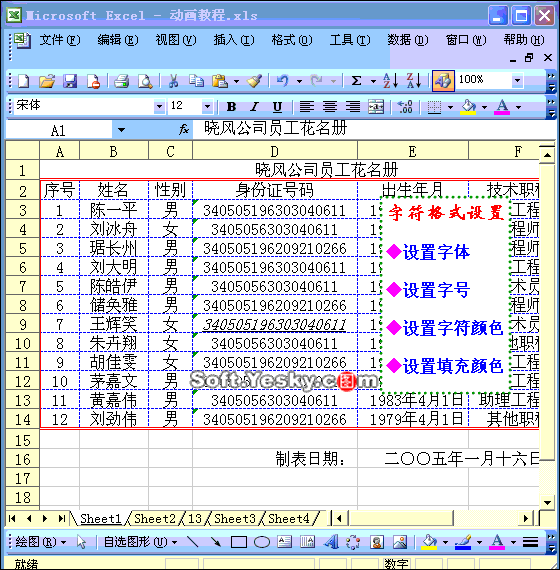
1、设置字体:选中需要设置字体的单元格(区域),鼠标按“格式”工具栏的“字体”框右侧的下拉按钮,在随后弹出的下拉列表中,选择需要的字体即可。
2、设置字号:选中需要设置字号的单元格(区域),鼠标按“格式”工具栏的“字号”框右侧的下拉按钮,在随后弹出的下拉列表中,选择需要的字号即可。
3、设置字符颜色:选中需要设置字符颜色的单元格(区域),鼠标按“格式”工具栏的“字体颜色”框右侧的下拉按钮,在随后弹出的下拉列表中,选择需要的颜色即可。
注意:以上设置都可以通过执行“格式→单元格”命令,打开“单元格格式”对话框,切换到“字体”标签下进行设置。
4、设置填充颜色:选中需要设置单元格填充颜色的单元格(区域),鼠标按“格式”工具栏的“填充颜色”框右侧的下拉按钮,在随后弹出的下拉列表中,选择需要的颜色即可。
注意:以上设置都可以通过执行“格式→单元格”命令,打开“单元格格式”对话框,切换到“图案”标签下进行设置,并能设置更为复杂的填充效果。
具体操作的动画显示过程如下: